![]()
Prezentare Generală – Forwarders
Această interfață de forwarders vă permite să configurați o adresă de e-mail pentru a redirecționa e-mailurile primite către o altă adresă. Acest lucru este util dacă, de exemplu, doriți să utilizați o singură adresă de e-mail pentru a verifica e-mailurile adresate mai multor conturi.
Pentru a gestiona forwarders pentru un anumit domeniu din contul dvs., selectați domeniul dorit din meniul Administrare.
Forwarders de conturi de e-mail
Tabelul Forwarders de conturi de e-mail listează toate adresele de e-mail care utilizează o redirecționare pentru a redirecționa e-mailul către o altă adresă sau serviciu.
- Pentru a găsi rapid o anumită adresă de e-mail, introduceți un cuvânt cheie în caseta de text Căutare și faceți clic pe Accesați.
- Pentru a vizualiza ruta pe care o face un e-mail redirecționat, faceți clic pe Urmărire în coloana Funcții de lângă adresa de e-mail respectivă.
- Pentru a șterge o redirecționare, faceți clic pe Ștergere de lângă adresa de e-mail respectivă, apoi faceți clic pe Ștergere redirecționare pentru confirmare.
- Pentru a schimba o redirecționare, faceți clic pe Ștergere lângă adresa de e-mail respectivă, apoi faceți clic pe Ștergere redirecționare pentru confirmare. Apoi, urmați pașii din secțiunea Adaugă Forwarder de mai jos.
Adaugă Forwarders
Pentru a adăuga forwarders de e-mail, efectuați următorii pași:
1.Conectați-vă la cPanel.

2.În secțiunea EMAIL a ecranului de pornire cPanel, faceți clic pe Forwarders ( Redirecționări ):

3.Faceți clic pe Add Forwarders – Adăugați redirecționare .

4.În caseta de text Adresă pentru redirecționare, introduceți adresa pentru care doriți să redirecționați e-mailurile primite.

5.Selectați domeniul dorit din meniu.
6.Selectați una dintre următoarele opțiuni:
- Redirecționare către adresa de e-mail – Selectați această opțiune pentru a redirecționa e-mailurile primite către o altă adresă. Introduceți adresa de redirecționare (sau adrese separate prin virgulă) în caseta de text.
- Renunțați și trimiteți o eroare expeditorului (la ora SMTP) – Selectați această opțiune pentru a renunța la e-mailurile primite și a trimite automat o notificare de eroare expeditorului. Introduceți mesajul de eșec dorit în caseta de text Mesaj de eșec.
- Faceți clic pe Opțiuni avansate pentru a vizualiza următoarele opțiuni suplimentare:
- Redirecționare către un cont de sistem – Selectați această opțiune pentru a redirecționa e-mailurile primite către un utilizator de sistem. Introduceți numele de utilizator al oricărui utilizator de pe server în caseta de text.
- Pipe to a program – Pentru a redirecționa automat e-mailurile primite către un program, introduceți o cale către program, în raport cu directorul principal al contului (de exemplu, utilități/support.pl) în caseta de text.
- Renunță (Nerecomandat) – Selectează această opțiune pentru a renunța la e-mailurile primite fără o notificare de eșec.
7.Faceți clic pe Add Forwarders – Adăugare redirecționare.
Accesați un program – Pipe to a Program
Utilizați opțiunea Pipe to a Program pentru a analiza și introduce informații de e-mail într-un alt sistem. De exemplu, utilizați opțiunea Pipe to a Program pentru a transmite informații de e-mail către un program care introduce informații de e-mail într-un sistem de ticket.
- STDIN trimite e-mailurile și antetele către program.
- Pipes pot accepta variabile din matricea $ _SERVER și variabile pe linia de comandă.
- Limbajul sau mediul pe care îl utilizați poate cauza probleme cu limitarea memoriei.
- Dacă scriptul dvs. produce orice ieșire, chiar și o linie goală, sistemul va crea un mesaj de respingere care conține ieșirea respectivă.
Când utilizați opțiunea Pipe to a Program, introduceți o cale care este relativă la directorul dvs. de acasă. De exemplu, pentru a utiliza scriptul/home/user/script.pl, introduceți script.pl în caseta de text Pipe to a Program, unde utilizator reprezintă numele dvs. de utilizator.
Forwarders de domenii
Forwarders de domenii redirecționează e-mailurile primite pentru adrese nevalide către alt domeniu.
Tabelul Redirecționarea tuturor e-mailurilor pentru un domeniu listează toți forwarders de domenii pentru contul dvs.
Adăugați Forwarders de domenii
Pentru a adăuga forwarders de domenii, efectuați următorii pași:
1.Faceți clic pe Add Domain Forwarder – Adăugare redirecționare domeniu.
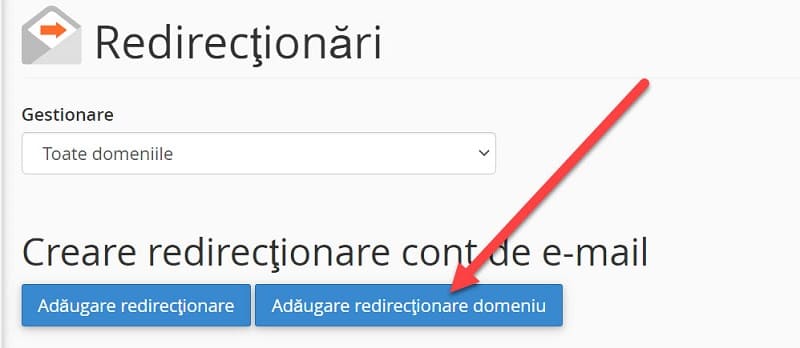
2.Introduceți domeniul către care doriți să redirecționați e-mailul.

3.Faceți clic pe Add Domain Forwarder – Adăugare redirecționare domeniu.
Ștergeți Domain Forwarders – Domeniu Redirecționat
Pentru a elimina o redirecționare de domeniu, faceți clic pe Ștergere de lângă domeniul redirecționat pe care doriți să îl eliminați, apoi faceți clic pe Ștergeți redirecționarea de domeniu pentru a confirma.
Setări pentru utilizatori avansați
Configurarea unui script
Următoarele limbaje sunt acceptate în prezent pentru scripturile de redirecționare de e-mail:
- PHP
- Perl
- Piton
- Rubin
Când configurați un script, trebuie să faceți două lucruri pentru a vă asigura că expeditorul funcționează corect:
- Utilizați shebang corect: depinde de limbajul pe care îl utilizați pentru a scrie scriptul. De exemplu, un fișier script PHP ar trebui să utilizeze următorul shebang la începutul fișierului:
#!/usr/bin/php -q
2. Setați permisiunile de fișiere corecte pentru script: Pentru a face acest lucru, tastați următoarea comandă, înlocuind scriptfile cu numele fișierului script:
chmod 755 scriptfile
Exemplu de script PHP
Următorul exemplu de cod PHP arată o modalitate de a procesa un mesaj de poștă electronică primită. Scriptul citește pur și simplu mesajul de la stdin, apoi stochează textul mesajului într-o variabilă numită $message:
#!/usr/bin/php -q
<?php
$fd = fopen( "php://stdin", "r" );
$message = "";
while ( !feof( $fd ) )
{
$message .= fread( $fd, 1024 );
}
fclose( $fd );
// The $message variable now holds the entire message text,
// which you can use for further processing.
?>




